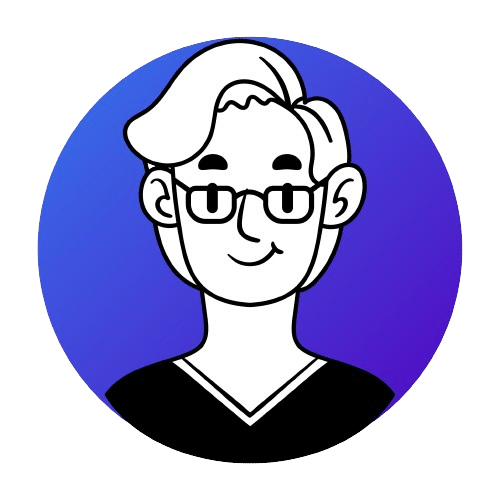¿Qué es Google Cache? Todo lo que los propietarios de sitios web necesitan saber
Los rastreadores web de Google buscan constantemente en Internet páginas web nuevas y actualizadas.
Cuando estos rastreadores indexan el contenido de un sitio, no solo utilizan la información para ofrecer resultados de búsqueda. Hacen una copia de seguridad de las páginas y las agregan a una base de datos unificada llamada Google Cache.
Es posible que haya utilizado Google Cache para ver versiones antiguas de sitios web que están caídos o que no se cargan correctamente. ¿Pero sabías que también puedes usarlo para resolver problemas en tu sitio web? Incluso puede ayudar con sus esfuerzos de SEO.
Este artículo presenta Google Cache y cómo verificarlo. También veremos cómo Google Cache es útil y cuándo no debe confiar demasiado en él.
¿Qué es Google Cache?
Una página almacenada en caché de Google es una copia de seguridad HTML sin procesar del contenido de una página tomada durante uno de los rastreos de Google. Google Cache en su conjunto comprende estas páginas respaldadas.
Si observa la versión en caché de su sitio web, probablemente se parecerá mucho al sitio cuando se rastreó. Pero hay algunas razones por las que a veces parece diferente de lo esperado.
Dos razones principales son:
- La página web la procesa su navegador, no Google. Esto puede causar discrepancias con la versión actual del sitio.
- JavaScript no se guarda en la caché, por lo que es posible que falten partes de su sitio web.
En la parte superior de una página almacenada en caché, verá un banner que le muestra tres cosas:
- La URL de la página almacenada en caché – Por lo general, esta será la URL que pretendía visitar. En algunos casos, como una URL redirigida, será diferente.
- La fecha en que se almacenó en caché esta versión de la página – Puede ver si la página almacenada en caché que está viendo se creó ayer o la semana pasada. Esta no es necesariamente la última vez que se rastreó su página web; llegaremos a eso en un momento.
- Versiones – Puede seleccionar ver la versión completa, la versión de solo texto o la fuente de su página. La versión completa le muestra la página tal como la representa su navegador. La versión de solo texto tiene CSS desactivado y no se muestran imágenes, pero aún verá hipervínculos. Haciendo clic en Ver fuente muestra el código fuente de la página:

Por qué la caché de Google es importante
El uso principal de Google Cache es para las personas que navegan por Internet. Les permite ver páginas web que están caídas o que tienen problemas para cargar.
Como propietario de un sitio web, existen otras razones por las que Google Cache es crucial. Espera que su sitio nunca se caiga o tenga fallas, pero sucede. Tener un caché hace que su contenido esté disponible para los usuarios, incluso si algo no funciona bien.
También puede utilizar la versión en caché de su sitio para conocer cómo se indexa su sitio y diagnosticar problemas. Siga leyendo para obtener más información.
Cómo ver la caché de Google
La forma en que acceda a una página de Google almacenada en caché desde los resultados del motor de búsqueda de Google dependerá del tipo de dispositivo que esté utilizando. Desde un navegador web de escritorio, tiene dos opciones:
- Puede seguir un enlace a la versión en caché de una página desde los resultados de búsqueda de Google.
- Puede ir directamente a la página.
En los navegadores móviles, solo tiene la opción de utilizar la URL directa.
Visualización de una página almacenada en caché a partir de los resultados de búsqueda de Google
Incluso si tiene experiencia viendo sitios en caché desde la página de resultados de búsqueda, es posible que desee leer esto porque Google cambió la forma de encontrar un enlace en caché a principios de 2021.
Para comenzar, busque la página que desea ver en Google. Junto a la URL de la página en los resultados de búsqueda, debería ver tres puntos verticales. Haga clic en ellos y debería aparecer una ventana emergente con la etiqueta «Acerca de este resultado»:

Esta función se encuentra actualmente en fase beta. Está destinado a permitirle obtener más información sobre un sitio (por ejemplo, si es seguro) antes de hacer clic.
En la parte inferior derecha de la ventana emergente, hay un botón etiquetado En caché. Haga clic en él para ver la página almacenada en caché.
En algunos casos, es posible que no vea un En caché botón. Eso podría significar que la página no se ha almacenado en caché; hablaremos de lo que eso significa en un momento.
Pero si está en un dispositivo móvil, no verá el botón de ninguna página. En ese caso, siga leyendo para conocer el otro método de visualización de una página almacenada en caché.
Modificación de la URL para ver la página en caché
Para este método, debe conocer la URL de la página que desea ver. Solo entra cache:website.xyz en la barra de búsqueda.
Por ejemplo, cache:kinsta.com lo llevará directamente a nuestra página de inicio en caché.
Otras herramientas para ver la caché de Google
No necesita ninguna herramienta especial para ver las páginas almacenadas en caché; Google lo hace extremadamente fácil de forma nativa. Pero existen algunas herramientas con características que le pueden gustar.
La extensión Web Cache Viewer para Chrome le permite hacer clic con el botón derecho en cualquier enlace para ver tanto la versión de Google Cache como la versión de archivo web de Wayback Machine de la página.
Y el Comprobador de caché de Google de Small SEO Tools le permite ver las URL y las fechas almacenadas en caché de hasta cinco páginas a la vez:

Visualización de versiones anteriores de una página con Google Cache
Su página dice que se almacenó en caché ayer, pero desea ver la versión de la semana pasada. ¿Es posible con Google Cache?
Lamentablemente no.
Google solo puede mostrarte una única versión de una página almacenada en caché. Para ver versiones anteriores del sitio web, puede utilizar una herramienta como Wayback Machine, un archivo de versiones anteriores de páginas web.
¡Mira cómo solíamos ser!

Razones para utilizar Google Cache como propietario de un sitio web
La verdad es que hay otras herramientas disponibles para lograr todo lo que se indica a continuación, en muchos casos, herramientas más sofisticadas.
Pero Google Cache es difícil de superar por ser rápido y fácil de verificar. Eso lo convierte en una forma valiosa de monitorear ciertos aspectos de sus páginas web.
A continuación, se muestran cinco formas en las que puede utilizar Google Cache como propietario de un sitio.
1. Compruebe si hay contenido duplicado
A veces, hace clic en un enlace almacenado en caché y llega a una página diferente a la que esperaba.
Una razón por la que esto puede suceder es debido al contenido duplicado. Cuando Google ve dos páginas muy similares, puede decidir no mantenerlas separadas en el índice. Esto da como resultado que solo se mantenga uno en la caché.
El almacenamiento en caché de varias páginas de Google bajo el mismo enlace puede alertarle de que tiene contenido duplicado en su sitio. El contenido duplicado no solo crea una situación de caché confusa, es malo para el SEO.
Aproveche la oportunidad para examinar las dos páginas y encontrar una manera de diferenciarlas.
2. Verifique que Google respete sus etiquetas canónicas
Quizás el contenido duplicado en su sitio web sea intencional, pero ha agregado rel=canonical etiquetas para decirle a Google qué versión rastrear.
Verifique la versión de Google Cache de una de las páginas que no desea rastrear. Debería ser llevado a un caché de la página canónica.
3.Asegúrese de que sus esfuerzos de marketing hayan sido rastreados
Ha aumentado sus esfuerzos de producción de contenido o de SEO, y desea asegurarse de que Google indexe los cambios.
Un vistazo rápido a la versión en caché de una página puede indicarle que se ha rastreado.
Tenga en cuenta que si sus cambios no han aparecido en la página almacenada en caché, es posible que aún se hayan indexado. Si está preocupado, puede ir al Inspector de URL de Google Search Console para confirmar. Pero si ve sus actualizaciones en el caché, sabrá que se han indexado y comenzarán a afectar su clasificación de resultados de búsqueda.
4. Esté atento a los cambios en los sitios de la competencia
Usted se ocupa de sus propios asuntos y disfruta de su posición en la parte superior de los resultados de búsqueda para una palabra clave crítica cuando un competidor toma su lugar de la nada. ¿Qué hicieron para llegar allí? Puede usar Google Cache para averiguarlo. Compare sus páginas almacenadas en caché con las versiones actuales; podrá ver los cambios recientes que realizó la competencia.
5. Recupere una versión reciente de su sitio
Siempre debe tener una copia de seguridad de su sitio web en caso de que algo le suceda. Dicho esto, a veces puede suceder lo peor, incluso con el individuo más preparado.
Si bien la versión de Google Cache de su sitio no reemplaza una copia de seguridad completa, a veces le permite ver cómo se veían sus páginas antes de que ocurriera el desastre. Puede usarlo para recuperar contenido antiguo o código perdido.
Limitaciones de Google Cache
El caché de Google puede proporcionar información útil y puede valer la pena investigar si algo se ve extraño. Pero Google Cache tiene algunas limitaciones conocidas.
La caché de Google no le dirá cuándo se rastreó por última vez su página
Comencemos con uno de los conceptos erróneos más grandes.
Mucha gente cree que la caché se actualiza cada vez que Googlebot rastrea una página. Muchos otros artículos sobre este tema le dirán que use el caché para ver con qué frecuencia se rastrea su página.
No es verdad.
Lo sabemos porque John Mueller de Google nos lo dijo él mismo en un hilo de ayuda, diciendo:
“En general, no siempre actualizamos la página almacenada en caché cada vez que rastreamos una página. Especialmente cuando la página no cambia significativamente, podemos optar por mantener [sic] la fecha anterior en él «.
Aquí hay un consejo profesional: si está buscando información sobre con qué frecuencia, por qué y con qué bots rastrea Google su sitio web, olvídese del caché. Esa información está en Google Search Console. Puede encontrar el informe de rastreo en Ajustes en la barra lateral.
Sin embargo, solo puede ver esta información a nivel de dominio. Search Console no le dirá la frecuencia con la que se rastrea cada página.
Es posible que la página no se reproduzca correctamente
Afortunadamente, se han logrado algunos avances en este frente. El servicio de representación web de Google, que representa páginas en vivo en la web, solía basarse en una versión desactualizada de Chrome. En consecuencia, los navegadores actualizados a veces procesan una página almacenada en caché de manera diferente a como Google procesa la página actual.
Desde 2019, Google Web Rendering Service utiliza la última versión de Chrome.
Sin embargo, si su versión de Chrome es antigua, o si está usando un navegador diferente, la página almacenada en caché podría mostrarse incorrectamente.
Otro problema de renderizado tiene que ver con la falta de recursos. El código del que Google realiza una copia de seguridad puede referirse a un recurso como CSS o JavaScript. Si esos recursos ya no existen o han cambiado, la página no se procesará correctamente.
Se muestra la página incorrecta
Ya hemos visto cómo el contenido duplicado o las etiquetas canónicas incorrectas pueden hacer que Google Cache muestre la página incorrecta. Como puede imaginar, esto limita la utilidad de buscar en la caché páginas web específicas.
Algunas páginas no están almacenadas en caché
Esto puede resultar una sorpresa, pero resulta que muchas páginas no se almacenan en caché.
Un error generalizado es que un sitio web sin caché significa que Google no lo ha considerado esencial, pero eso no es necesariamente cierto. A continuación, veremos algunos motivos por los que es posible que una página no se almacene en caché.
¿Por qué no puedo encontrar mi página web almacenada en caché?
No todas las páginas que se rastrean se almacenan en caché. Si su página no tiene una versión en caché, ¡no se asuste! No significa que su página no haya sido indexada.

Si le preocupa que realmente no se haya indexado, puede usar el Inspector de URL de Google Search Console para verificarlo.
Como prueba de que las páginas indexadas no siempre se almacenan en caché, volvamos a John Mueller de Google. En Twitter, respondió a un usuario que preguntaba sobre una página sin caché:
“No almacenamos en caché todas las páginas que indexamos, así que eso puede suceder. A veces lleva un tiempo, a veces simplemente no lo almacenamos en caché «.
Y cuando el usuario le preguntó si los sitios no almacenados en caché eran siempre de baja calidad, dijo:
“Eso + puede ser todo tipo de páginas para extrañas peculiaridades técnicas. El caché está un poco separado, por lo que no es indicativo de lo que indexamos y clasificamos «.
En otras palabras, las páginas almacenadas en caché no son un factor de clasificación. Puede llegar a la parte superior de los resultados de búsqueda incluso si sus páginas web no tienen versiones en caché.
Pero una página no almacenada en caché aún podría valer la pena investigar. Hay algunas posibilidades diferentes que puede explorar.
Tu página está basada en JavaScript
A Google le resulta más fácil indexar algunas páginas impulsadas por JavaScript que otras. Pero muchas páginas de JavaScript terminan sin almacenar en caché o incluso sin indexar.
Eso es porque la mayor parte del HTML no se carga hasta que se ejecuta JavaScript. Si no hay nada que indexar, Google no creará una página almacenada en caché.
El almacenamiento en caché se evita mediante una metaetiqueta
A noindex metaetiqueta en el código HTML de su página significa que Google no puede indexar la página, mientras que noarchive evita que se almacene en caché. Cualquiera de los dos dará como resultado una página sin caché.
Quizás eso es precisamente lo que quieres. Pero si no te diste cuenta de que tenías un noindex o noarchive en la página, eliminarla puede resolver el problema de la memoria caché que falta.
La página es un duplicado (o Google cree que lo es)
Si Google ha decidido que dos de sus páginas están duplicadas, busque formas de hacerlas únicas. Considere las diferentes intenciones de búsqueda para cada página.
Cómo solucionar problemas con las páginas almacenadas en caché de su sitio web
No es necesario que su página se almacene en caché, pero si desea que esto suceda, hay algunas cosas que puede hacer.
Envíe su página a Google
Si le preocupa que Google no haya indexado su página en absoluto, puede consultar la Consola de búsqueda de Google.
Ingrese la URL de la página en la barra de búsqueda de inspección de URL en la parte superior de Search Console. Si obtiene el resultado «URL está en Google», la página se ha indexado. Si la página ha cambiado recientemente y no cree que Google haya indexado la nueva versión, puede hacer clic en Solicitar indexación para pedirle a Google que lo vuelva a indexar.
También puede obtener el resultado «La página no está en Google». Si lo hace, desplácese hacia abajo y podrá ver algunos detalles sobre la página. Por ejemplo, puede comprobar si se permite el rastreo en esa página y si el canónico elegido por el usuario coincide con el canónico elegido por Google. Para solicitar la indexación, haga clic en Solicitar indexación:

Compruebe si hay problemas habituales en el sitio
Ya hemos explicado varios motivos por los que es posible que sus páginas no se almacenen en caché, como JavaScript extenso y contenido duplicado.
Más allá de eso, lo mejor que puede hacer para fomentar la indexación frecuente es crear un sitio de alta calidad. Asegúrese de haber optimizado su sitio web para dispositivos móviles y de que la velocidad de su sitio sea alta.
Si el tiempo de carga de su página es demasiado lento, incluso puede ralentizar los bots de Google, lo que lleva a un retraso en la indexación.
Cómo eliminar páginas de la caché de Google
Creemos que Google Cache es bastante útil, pero es posible que no desee que una versión anterior de su página web se almacene en los servidores de Google por varias razones. Por ejemplo, tal vez no desee que las páginas de productos descontinuados estén disponibles.
Una forma de evitar el almacenamiento en caché de sus páginas es con noindex y noarchive etiquetas mencionadas anteriormente. Estas etiquetas son la solución permanente ideal si desea conservar las páginas pero nunca desea que se almacenen en caché.
También puede pedirle a Google directamente que elimine las URL de la caché de Google. Para hacerlo, vaya a Google Search Console y haga clic en Mudanzas en la barra lateral. Luego haga clic en Nueva solicitud. En este punto tienes dos opciones: Eliminar URL temporalmente y Borrar URL en caché.
La eliminación temporal significa que la URL no aparecerá en los resultados de búsqueda de Google durante unos seis meses. El caché también desaparecerá. La página se volverá a indexar y se almacenará en caché cuando vuelva a estar activa (si no desea que eso suceda, tendrá que agregar una metaetiqueta).
Borrar la URL en caché es exactamente lo que parece. Se eliminará la caché, pero la página se guardará en caché nuevamente cuando se rastree el sitio.
Si desea que desaparezca una versión anterior de una página actualizada, esta es una excelente manera de hacerlo. También puede presionar a Google para que actualice el caché de su página enviando la página para indexarla después de haberla cambiado.
Resumen
Google Cache no es todo lo que se rumorea que es. No puede usarlo para verificar cuándo se rastreó su sitio web por última vez; tenerlo no mejora su clasificación en los motores de búsqueda. Y, a veces, la versión almacenada de su sitio es extraña, incompleta o simplemente incorrecta.
Pero Google Cache tiene sus usos para los propietarios de sitios web. Es una forma rápida de verificar cómo se indexó su sitio y puede ayudarlo a detectar y diagnosticar problemas. También puede utilizar Google Search Console para mejorar su posicionamiento en los motores de búsqueda.
¿Tiene alguna pregunta sobre Google Cache? Háganos saber en la sección de comentarios, ¡queremos escucharlos!
Ahorre tiempo, costos y maximice el rendimiento del sitio con:
- Ayuda instantánea de expertos en alojamiento de WordPress, 24 horas al día, 7 días a la semana.
- Integración de Cloudflare Enterprise.
- Alcance de audiencia global con 29 centros de datos en todo el mundo.
- Optimización con nuestro monitoreo de rendimiento de aplicaciones integrado.
Todo eso y mucho más, en un plan sin contratos a largo plazo, migraciones asistidas y una garantía de devolución de dinero de 30 días. Consulte nuestros planes o hable con ventas para encontrar el plan adecuado para usted.